windows7下怎么查看自己局域网和公网IP windows7下如何查看自己局域网和公网IP
时间:2017-07-04 来源:互联网 浏览量:917
今天给大家带来windows7下怎么查看自己局域网和公网IP,windows7下如何查看自己局域网和公网IP,让您轻松解决问题。
我们在使用电脑的时候,有时需要查看自己的局域网内IP地址,例如在共享打印机,分享文件时可能需要查看局域网IP地址,有时却又需要查看自己的公网IP,如何查询某次记录的IP地址是不是正常等等。那么如何以最简便的方式来查看呢?具体方法如下:
解决方法1:
1在开始--运行中输入“ip",并回车。(本步骤的目的是进入网络连接窗口,进入网络连接的方式有很多种,也可以通过桌面右下角网络图标、资源管理器、控制面板等进入。)
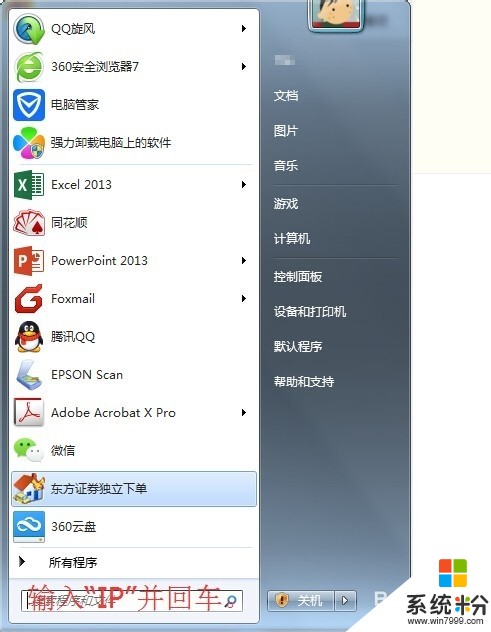 2
2确定后,后打开网络连接对话框,如图:
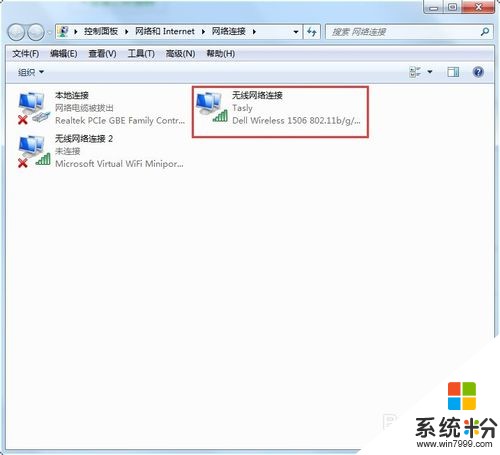 3
3在正在使用的网络适配器上单击右键,然后选择”状态“,如图:
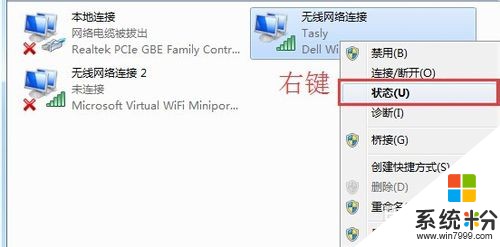 4
4这时候便打开了网络的状态窗口,从窗口里可以看到网络的使用状态。
 5
5单击”详细信息“,就可以看到本机的局域网IP地址,DNS等相关信息了,非常详尽,例如小编正在使用的电脑的局域网IP为10.54.2.182,而DNS则为8.8.8.8

解决方法2:
1打开百度,在百度里搜索”ip",如图:
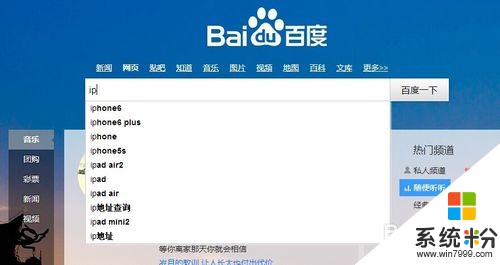 2
2确定后,就可以看到自己的IP地址以及IP所属的区域了。
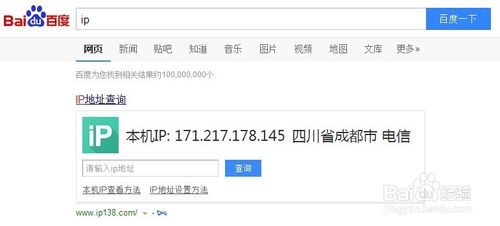 3
3以上方式同样适用于谷歌等搜索引擎。
以上就是windows7下怎么查看自己局域网和公网IP,windows7下如何查看自己局域网和公网IP教程,希望本文中能帮您解决问题。
我要分享:
相关教程
- ·如何通过局域网查看ip以及网关 想要通过局域网查看网关以及ip的方法
- ·怎么查看自己电脑的内网ip地址与公网ip地址 查看自己电脑的内网ip地址与公网ip地址的方法
- · 怎么看局域网的ip 如何来查看局域网的ip以及网关
- ·如何查看电脑局域网IP 查看电脑局域网IP的方法
- ·如何解决公司局域网打不开网页的问题 公司局域网打不开网页怎么办
- ·局域网如何查看共享服务器连接数 局域网查看共享服务器连接数的方法
- ·戴尔笔记本怎么设置启动项 Dell电脑如何在Bios中设置启动项
- ·xls日期格式修改 Excel表格中日期格式修改教程
- ·苹果13电源键怎么设置关机 苹果13电源键关机步骤
- ·word表格内自动换行 Word文档表格单元格自动换行设置方法
电脑软件热门教程
- 1 怎样查电脑内存和配置 电脑内存和配置如何查看
- 2 如何在电脑桌面添加备忘录 在电脑桌面添加备忘录的方法
- 3 windows已阻止此软件因为无法验证发行者怎么解决 windows已阻止此软件因为无法验证发行者怎么处理
- 4windows7下鼠标不动的原因是什么,什么原因导致windows7鼠标不动
- 5微信聊天记录导入电脑的详细教程 聊天记录备份恢复的图文教程
- 6怎样在电脑桌面新建文件夹 在电脑桌面新建文件夹的方法有哪些
- 7电脑摄像头被占用了,怎么解除? 如何解决电脑摄像头被占用问题
- 8怎样用安卓手机做监控摄像头,自己搭建云监控 用安卓手机做监控摄像头,自己搭建云监控的方法
- 9outlook2013如何设置签名 outlook2013设置签名的方法
- 10求介绍zoomit的屏幕录制放大功能 怎么用zoomit的屏幕录制放大功能
